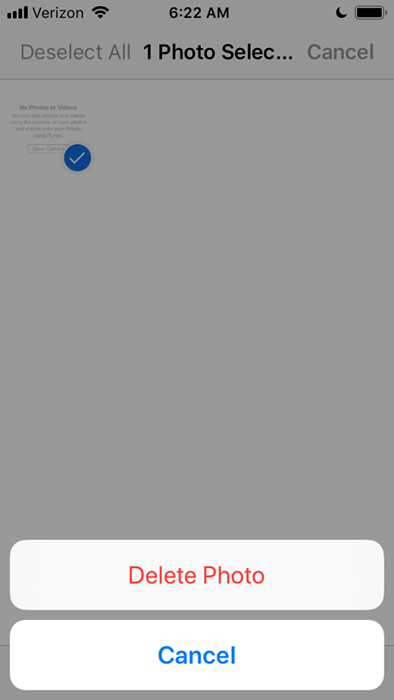Cara memadam fail sementara & sampah lain pada telefon pintar atau tablet
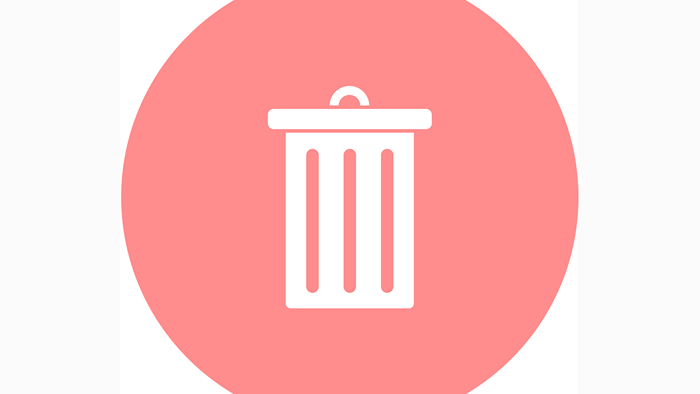
- 2022
- 33
- Dana Hammes
Memadam fail sementara pada telefon atau tablet anda hampir menjadi keperluan seiring dengan berjalannya waktu. Peranti anda menggunakan fail untuk alasan tertentu, tetapi apabila ia dilakukan dengan mereka, ia mungkin tidak membuangnya, yang boleh menyebabkan penggunaan penyimpanan yang berlebihan, masalah ingatan, dan lain -lain.
Fail sementara dibuat selepas aplikasi dipasang dan digunakan, kemas kini peranti dilakukan, dan aplikasi dikeluarkan. Sebelum anda mengetahuinya, terdapat beratus -ratus atau bahkan beribu -ribu fail yang tidak lagi diperlukan dan jika ditinggalkan, boleh menyebabkan pelbagai masalah.
Isi kandungan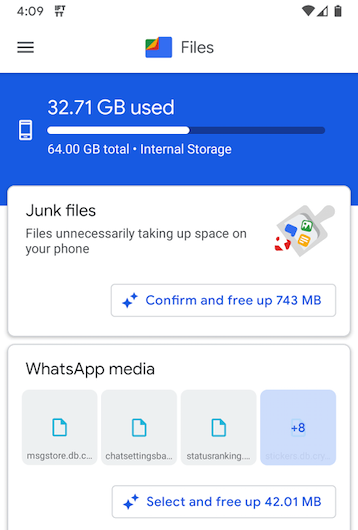
Anda juga boleh menggunakan Semak imbas tab di bahagian bawah untuk mengakses Muat turun seksyen. Di sana mungkin ada fail yang mempunyai tujuan semasa anda memuat turunnya tetapi anda tidak lagi memerlukan.
Masuk ke sana untuk melihat apa yang mungkin menggunakan ruang yang tidak perlu, dan padamkan apa sahaja yang anda tidak mahukan.
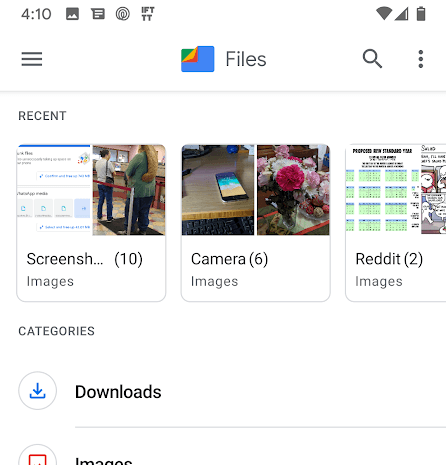
Berikut adalah beberapa aplikasi Android lain yang kami cadangkan untuk memadam fail sampah, cache aplikasi, data sementara, dan lain -lain yang tidak perlu:
- Master Bersih: Termasuk pembersih sampah yang menghilangkan fail dan fungsi sisa sebagai aplikasi antivirus Android yang melindungi peranti anda dari perisian hasad.
- Super Cleaner: Membersihkan fail cache aplikasi yang tidak berguna, termasuk CPU Cooler, dan membolehkan anda mengunci maklumat peribadi di belakang kata laluan.
- Master keselamatan: aplikasi pelbagai guna yang memadamkan fail apk lama, sampah iklan, cache, folder kosong, dan item pemberitahuan, tetapi juga menjalankan imbasan virus dan mengunci aplikasi di belakang kata laluan.
Memadam fail sementara pada iPhone dan iPad berfungsi sedikit berbeza kerana tidak ada aplikasi mudah alih yang boleh melakukannya.
Untuk mengeluarkan fail sampah pada peranti iOS anda, anda boleh menggunakan program di komputer anda. Cukup pasangkan iPhone atau iPad anda ke komputer anda dan jalankan fail tempa temp untuk memadamkan data.
Phoneclean (untuk Windows dan Mac) adalah satu contoh program sedemikian. Walaupun beberapa ciri tidak percuma, ia selalu berfungsi dengan versi iOS terbaru dan melakukan pekerjaan yang luar biasa di memadam fail sampah pada kedua -dua iPad dan iPhone.
Ia mempunyai pilihan yang sangat keren seperti fungsi bersih senyap yang dapat membersihkan sampah secara wayarles dan secara automatik setiap hari ditambah dengan bersih bersih, bersih internet bersih, bersih, bersih, aplikasi bersih, dan hubungi ciri bersih, antara lain.
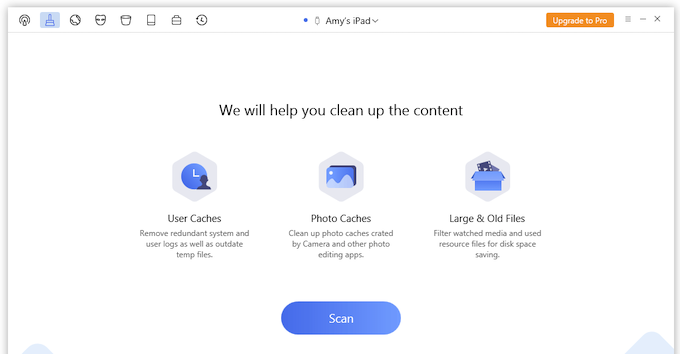
Fungsi bersih cepat, misalnya, akan menghapuskan sistem yang berlebihan dan log pengguna, fail sementara yang sudah lapuk, dan cache foto, dan juga akan menunjukkan kepada anda fail besar dan lama yang boleh anda padamkan untuk membebaskan ruang.
Pembersih sampah yang sama untuk iPhone dan iPad adalah IFREEUP, yang memadam data cache dan sampah tetapi juga berfungsi sebagai alat pemindahan fail, pengeksport data aplikasi, dan pengoptimuman sistem iOS.
Memadam cache aplikasi secara manual
Hampir setiap aplikasi yang anda gunakan mengekalkan koleksi fail untuk kegunaan luar talian yang membantu mempercepat akses anda ke pelbagai bahagian aplikasi. Imej dan halaman web mungkin disimpan oleh pelayar web anda, sebagai contoh, supaya anda dapat membuka semula fail tersebut dengan cepat tanpa mengambilnya dari Internet setiap kali anda membuka halaman web tersebut.
Walau bagaimanapun, seperti yang anda rasa, fail cache ini boleh mengambil banyak ruang dan menjejaskan keupayaan anda untuk memuat turun fail baru dan mengemas kini aplikasi. Fail cache juga boleh rosak dan menyebabkan masalah semasa menggunakan aplikasinya.
Kebanyakan pembersih fail sampah untuk telefon/tablet anda termasuk keupayaan untuk mengosongkan cache. Namun, jika anda tidak mahu memuat turun aplikasi baru hanya untuk memadam cache aplikasi, atau jika anda tidak boleh Kerana anda tidak mempunyai ruang yang cukup, ikuti langkah -langkah ini untuk mengetahui cara menghapuskan fail sampah secara manual yang disimpan oleh aplikasi anda:
Pada Android:
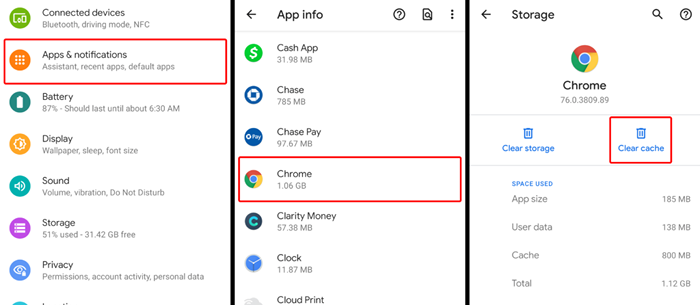
- Buka Tetapan.
- Ketik Aplikasi & Pemberitahuan.
- Pilih Lihat semua aplikasi.
- Cari aplikasi terbesar dari senarai, atau aplikasi yang anda syak lagi beban dengan fail sampah tambahan.
- Pilih Penyimpanan & Cache.
- Pilih Kosongkan cache segera mengosongkan cache aplikasi itu.
Pada iOS:
Baik iPhone mahupun iPad mempunyai bahagian dalam tetapan sistem untuk membersihkan cache aplikasi, tetapi beberapa aplikasi menyediakan pilihan dalam tetapan mereka sendiri.
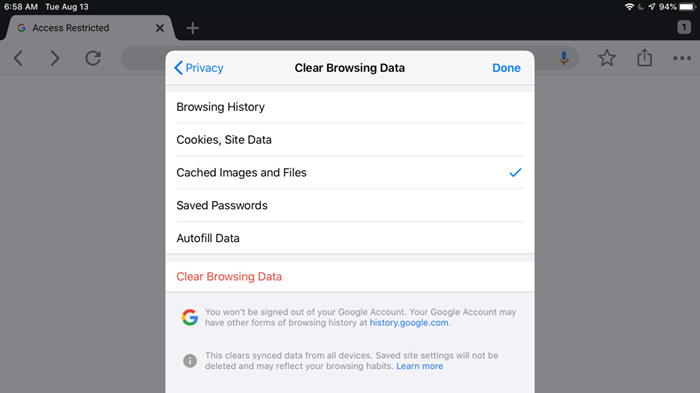
Contohnya, dalam aplikasi storan fail dalam talian mega, anda masuk Tetapan > Pengurusan fail > Kosongkan cache Untuk membuang cache aplikasi. Sebilangan besar pelayar web menyediakan fungsi pembersihan cache, biasanya, dalam a Privasi kawasan tetapan dan sering dibundel dengan alat pembersih lain di a Data pelayaran jelas skrin.
Periksa folder tangkapan skrin anda
Bergantung pada cara anda menggunakan telefon atau tablet anda, tangkapan skrin mungkin dianggap sampah kepada anda. Sekiranya anda mengambil banyak tangkapan skrin untuk dikongsi dengan orang lain atau digunakan untuk sementara waktu, tetapi tidak pernah membukanya lagi, anda harus sedar bahawa mereka masih berada di peranti anda yang mengambil ruang yang tidak perlu.
Sekiranya anda tidak mahu membuat sandaran tangkapan skrin anda ke perkhidmatan storan fail dalam talian, anda boleh memadamkannya dengan cepat.
Di Android, buka Gambar aplikasi, ketik menu tiga yang dibarisi di sebelah kiri atas, dan pergi ke Folder peranti > Tangkapan skrin untuk melihat apa yang ada. Pilih dan padamkan semua yang anda tidak mahu membersihkan fail sampah dengan serta -merta.
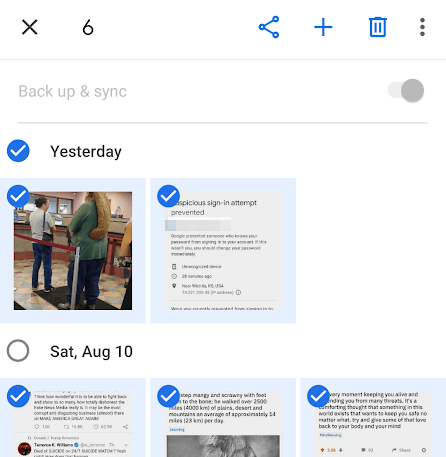
Sekiranya anda menggunakan peranti iOS, pergi ke Gambar > Album > Tangkapan skrin untuk memilih tangkapan skrin mana yang hendak dipadam dari iPhone atau iPad anda. Anda boleh menggunakan Pilih butang untuk mengeluarkan lebih daripada satu tangkapan skrin sekaligus, atau pasangkan peranti anda ke komputer anda untuk memadamkan imej dengan mudah.